Nie możesz wkleić w programie Paint w systemie Windows 11? Oto jak to naprawić
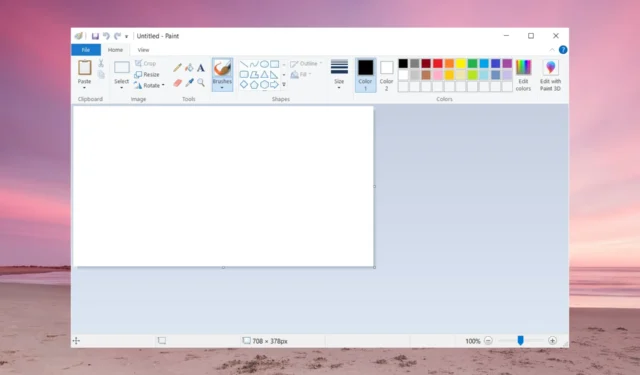
Niektórzy z naszych kolegów z Windows Report również dowiedzieli się, że czasami nie można wkleić w programie Paint w systemie Windows 11. Zespół oprogramowania WR powtórzył sytuację i opracowaliśmy przetestowane rozwiązania, aby to naprawić.
Dlaczego nie mogę wklejać obrazów w programie Paint? Jeśli nie możesz wkleić w programie Microsoft Paint, oznacza to, że informacji znajdujących się w schowku nie można wstawić do programu Paint. Oto kilka możliwych przyczyn takiego stanu rzeczy:
- Aplikacja Microsoft Paint jest uszkodzona
- Karta graficzna ustawiona jest na 16 kolorów
- Jeśli wykonałeś zrzut ekranu, schowek nie skopiował obrazu
- Kopiuj/wklej w ogóle nie działa .
Co mogę zrobić, jeśli w programie Paint w systemie Windows 11 brakuje ikony wklejania?
1. Użyj innej opcji wklejania
- Jeśli brakuje ikony wklejania lub jest ona wyszarzona, spróbuj użyć skrótu wklejania: Ctrl+ V.
- Innym rozwiązaniem jest kliknięcie prawym przyciskiem myszy pustego miejsca w programie Paint i wybranie Wklej z menu wyświetlanego prawym przyciskiem myszy.
Jeśli te metody nie działają, sprawdź, czy zrzut ekranu znajduje się w schowku. Aby to zrobić, naciśnij Win+ Vi po prostu kliknij obraz ze schowka, aby go wkleić.
Jeżeli obrazka nie ma w schowku, spróbuj ponownie opatrzyć go podpisem, naciskając Alt+ PrtSclub po prostu przycisk Print Screen i jeszcze raz sprawdź, czy znajduje się on w schowku.
Mamy nadzieję, że wyjaśni to sposób wklejenia ekranu wydruku w programie Paint w systemie Windows 11. Jeśli problem będzie się powtarzał, postępuj zgodnie z poniższymi rozwiązaniami.
2. Naprawa i/lub naprawa lakieru
- Kliknij przycisk Start i wybierz Ustawienia.
- Przejdź do Aplikacje i wybierz Zainstalowane aplikacje.
- Znajdź Paint, kliknij przycisk z trzema kropkami po jego prawej stronie i wybierz Opcje zaawansowane .
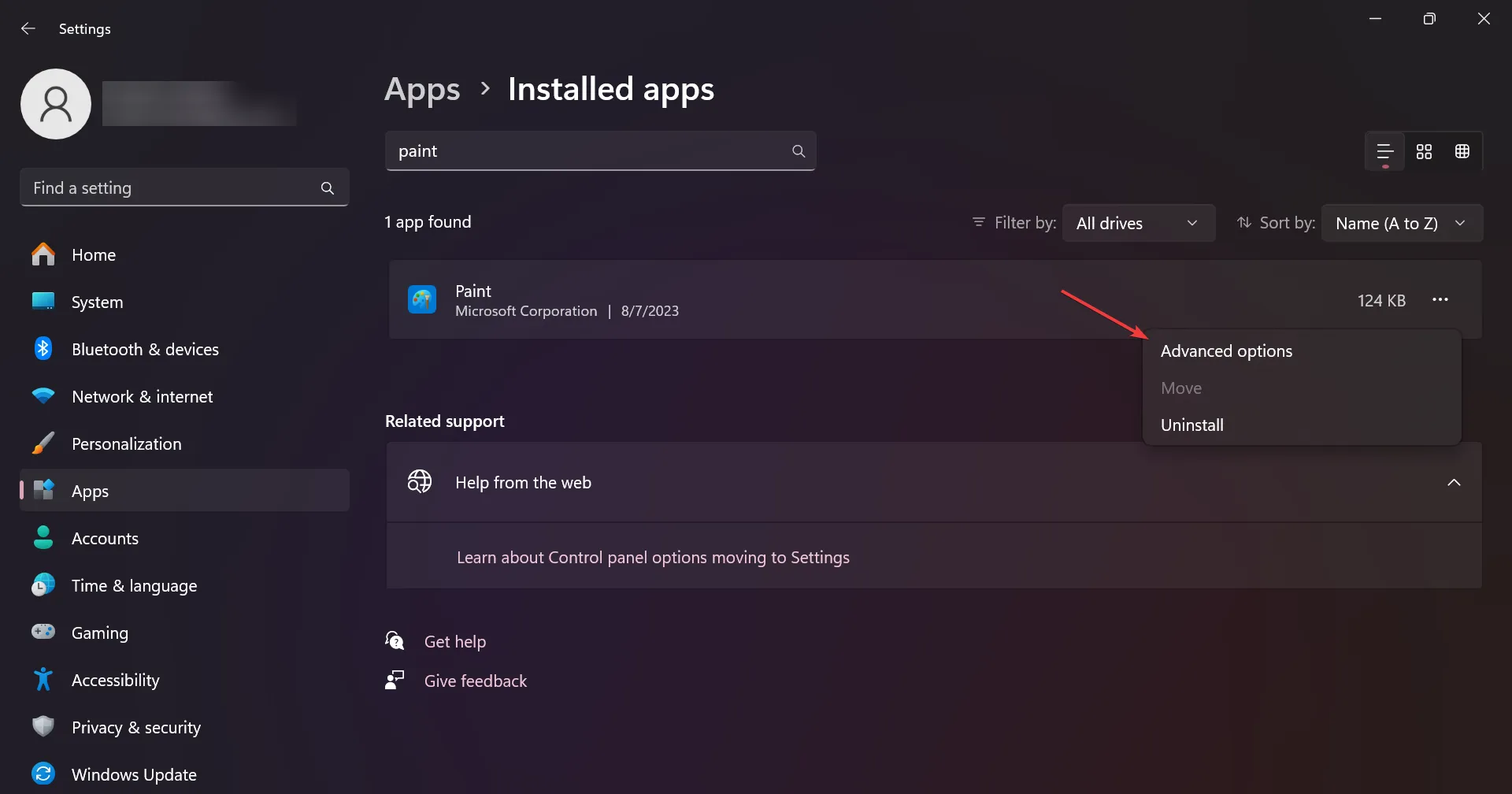
- Przewiń w dół i najpierw kliknij Napraw w sekcji Resetuj. Sprawdź, czy problem został rozwiązany. Jeśli nie, wróć do okna i kliknij przycisk Resetuj poniżej.
3. Zainstaluj ponownie Painta
- Kliknij przycisk Start i wybierz Ustawienia.
- Przejdź do Aplikacje i wybierz Zainstalowane aplikacje.
- Znajdź Paint, kliknij przycisk z trzema kropkami po jego prawej stronie i wybierz Odinstaluj .

- Teraz zainstaluj nową kopię Painta.
4. Upewnij się, że schowek jest włączony
- Kliknij Start i przejdź do Ustawień.
- Następnie przejdź do System i wybierz Schowek.
- Tutaj sprawdź, czy historia schowka jest włączona. Jeśli nie, zrób to.

Jednym z głównych powodów, dla których nie można wkleić obrazu w programie Paint, jest to, że schowek nie jest włączony, a obraz, który próbujesz skopiować lub który opisałeś, nie jest wyświetlany.
Jeśli narzędzie Schowka nie jest Twoim ulubionym, istnieją klienci schowka innych firm , którzy mogą Ci bardziej odpowiadać.
5. Spróbuj wkleić obraz do innego edytora obrazów
Jeśli żadne z powyższych rozwiązań nie zadziałało, możesz spróbować wkleić obraz do innego edytora obrazów, takiego jak Paint 3D . Jednak nasi czytelnicy skarżyli się również, że Paint 3D nie może wkleić, ponieważ coś poszło nie tak.
Tak więc, w ramach krótkiego podsumowania, spróbuj wkleić obraz za pomocą skrótu Ctrl + V, upewnij się, że obraz jest zapisany w elementach schowka i napraw lub zainstaluj ponownie Painta, aby rozwiązać ten problem. Zespół oprogramowania WR naprawił wszystkie nasze komputery przy użyciu tych rozwiązań, więc wypróbuj je.
Jeśli masz dalsze pytania lub znasz rozwiązanie, które zadziałało, daj nam znać w sekcji komentarzy.



Dodaj komentarz